
Criteo広告を運用していると、
「すぐに対応しなければならないのに、方法が分からない」
「ヘルプを見ても解決できないことがある」など、戸惑う場面もありませんか?
Criteoは高精度な自動最適化が魅力ですが、
慣れないうちは思わぬところでつまずくこともあります。
本記事では、
実際の運用担当者がよく直面する課題と、その対処法を分かりやすく解説していきます。
1. よくある緊急対応と対処法

Criteo広告の運用では、日常的な設定変更から緊急時の対応まで、
様々な場面で管理画面を操作することが多くあります。
ここでは、
実際の運用現場でよくある緊急対応(つまずきポイント)と、具体的な解決方法を紹介します。
1-1. 広告配信をすぐに止めたい・再開したい時
Criteo広告では、
以前はCriteo社に配信設定を依頼しなければならない場合がありましたが、
現在は管理画面からワンクリックで配信のON/OFFができるようになっています。
キャンペーンや広告セットの横にあるオレンジ色の「ON/OFFボタン」をクリックするだけで、
すぐに配信を止めたり、再開したりできます。
例えば、
サイトのメンテナンスやシステム不具合が発生したときでも、管理画面から即対応可能です。
■ 配信停止後の再開エラーに注意
キャンペーンを長期間停止したり、支払いに問題がある場合は、
管理画面だけでは再開できないことがあります。
その場合はCriteoのサポートチームに問い合わせて、再開の手続きをお願いしましょう。
長期間の配信停止を予定している場合は、
事前にCriteo社の担当者に相談しておくことをおすすめします。
1-2. クーポン配信を止めたい・期間を変更したい時
Criteoの「クーポン」機能を使うと、
バナー内でキャンペーン情報などを訴求できます。
ですが、クーポンを配信していると、
「予定より早く終了した」「急に延長が決まった」など変更が必要になることもあります。
ここでは、その場合の対処法を紹介します。
■ クーポンを配信停止する方法
① 管理画面でキャンペーンを開き、該当の広告を選択
②「クーポン」タブをクリック
③ 停止したいクーポンの右側メニューから「アーカイブ」を選択
これで該当するクーポンの配信は止まります。
■ クーポンの配信期間を変更する方法
①「クーポン」タブで該当のクーポンを選ぶ
②「クーポンのスケジュール設定」をクリック
③ 開始日・終了日を変更
④ 保存後、表示されている日時が正しいかを確認
■ タイムゾーン設定に注意
スケジュール設定の際は、設定するタイムゾーンに注意が必要です。
Criteoでは、設定画面によって
表示が日本時間(JST)、内部処理が世界標準時(UTC)になっている場合があります。
UTCは日本時間より9時間早いため、「日本時間の3月11日17:00に停止したい」時は、
管理画面上では3月11日08:00(UTC)に設定しなくてはなりません。
そのため、
設定後は必ず「表示された日時が意図通りになっているか」を確認しましょう。
Criteoの請求処理は通常、UTC基準で行われるため、
請求期間と広告配信期間をそろえたい場合はUTC設定のまま運用するとよいでしょう。
1-3. データフィードをすぐに更新したい時
Criteo広告のデータフィードは、通常1日1回、自動で更新されます。
しかし、
急な価格変更や在庫調整が必要な場合など、「今すぐ反映したい」というケースがあります。
そのような時は、広告管理画面から手動でフィードを更新できます。
以下の手順で、すぐに更新することができます。
■ データフィードを手動で更新する手順
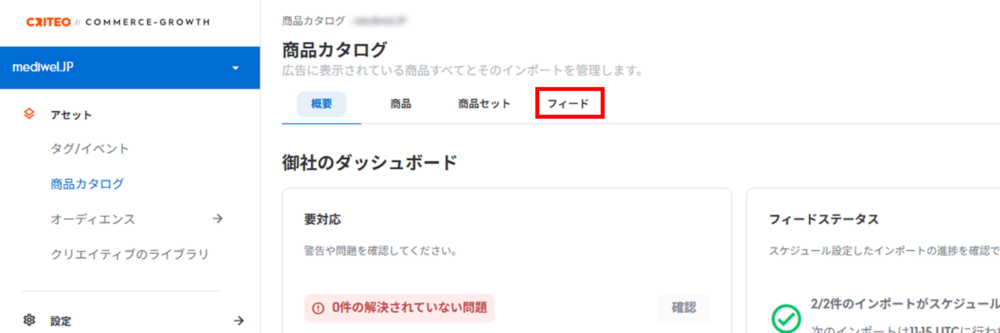 ① 左メニューから「商品カタログ」を開き、「フィード」をクリック
① 左メニューから「商品カタログ」を開き、「フィード」をクリック
②「アクション」メニューから「フィードの設定」を選択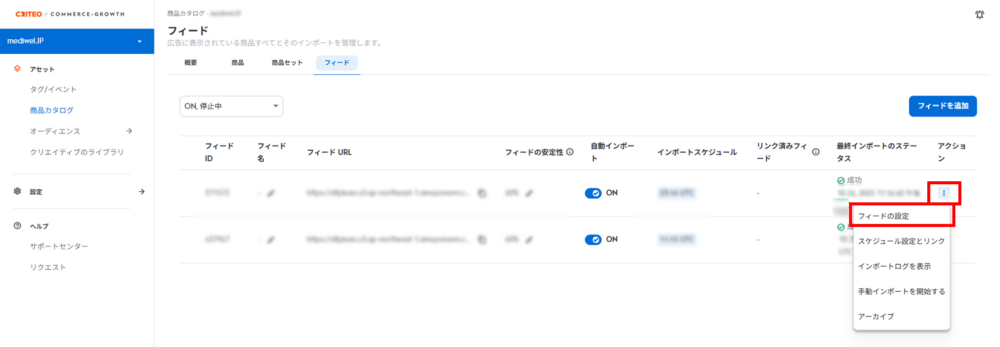 ③「フィードの接続」にあるURLを確認しプレビューを確認
③「フィードの接続」にあるURLを確認しプレビューを確認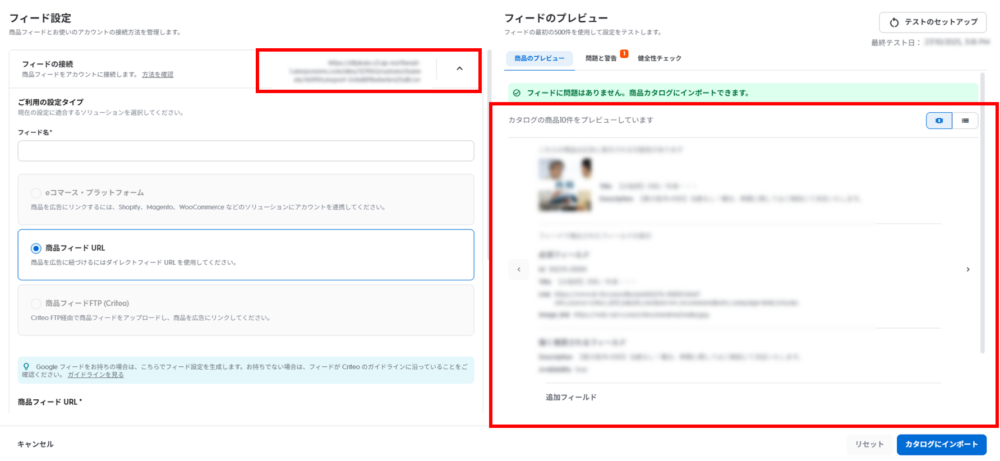 ④ 問題がなければ「カタログにインポート」をクリック
④ 問題がなければ「カタログにインポート」をクリック
※必須項目の欠落などがある場合、画面下部に黄色い警告が表示されます。その場合は、すぐにインポートせず、データ内容がCriteoの仕様に沿っているか再確認しましょう。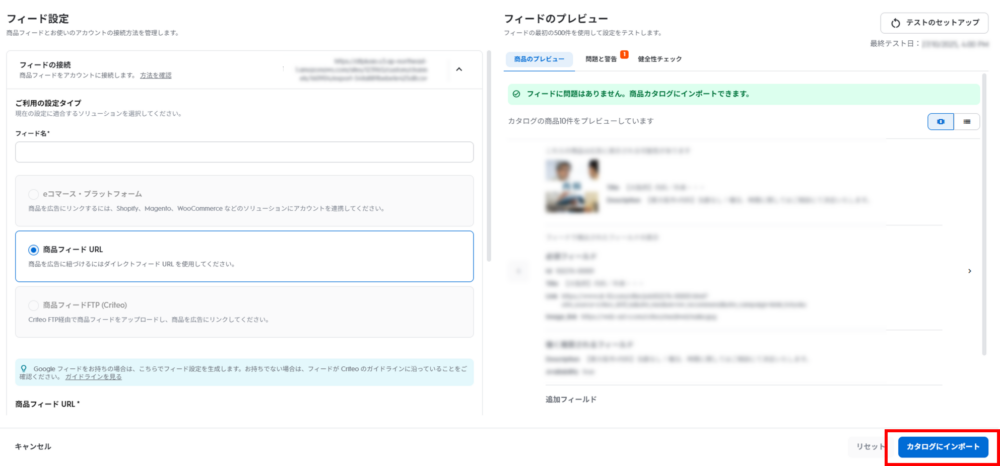 ⑤「カタログにインポート」後、左メニューから「商品カタログ」に戻る
⑤「カタログにインポート」後、左メニューから「商品カタログ」に戻る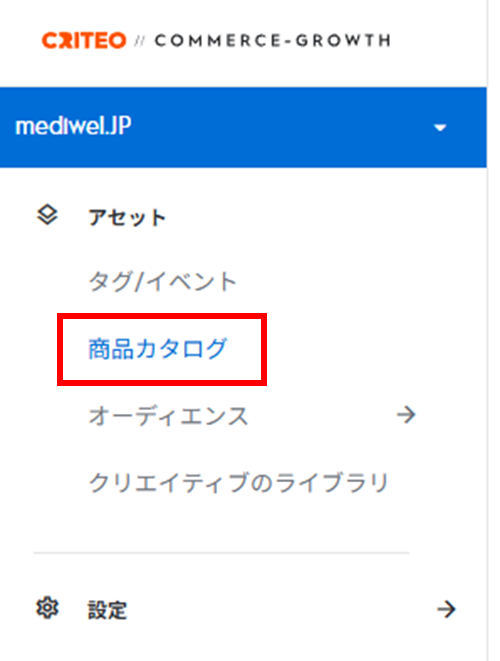 ⑥ 「最近行われたフィードのインポート」で、ステータスが「成功」になっているか確認
⑥ 「最近行われたフィードのインポート」で、ステータスが「成功」になっているか確認
■ インポート失敗時の確認ポイント
「成功」と表示されない場合
データフィード内の商品データが不足しているなどの不備がある可能性があります。
前回の取り込み時と比べて、
商品データの量が大幅に変動していないかなどを確認しましょう。
例えば、
フィード内の商品数の変動が大きいと、
安全性の観点から自動で取り込みが停止されることがあります。
どの程度の変化で停止されるかはアカウントごとに異なりますが、
設定は上記手順の「フィードの設定」内にある「商品カタログの安全性」から確認できます。
1-4. データフィードの項目変更
クリエイティブの改善や学習データの拡充を目的として、
データフィードの取り込み項目(カラム)を変更するケースについて解説します。
フィードのカラムは一般的に、
「管理画面で変更できるもの」と「Criteo担当者への依頼が必要なもの」に分かれます。
■ 管理画面で変更できる主なカラム
| フィードカラム名(オリジナル) | バナー内のフィールド名 | 補足 |
| name / title | Title | 商品名(必須) |
| description / description | Description | 商品説明(必須) |
| price / sale_price | Price | 表示価格 |
| extra_atp | Price | price / sale_priceより 優先表示される |
| retailprice / price | Retail Price | 通常価格 |
| extra_txt | Sub description | サブ説明文 |
| extra_txt2 | Price Guide | 価格ガイド |
| extra_txt3 | Additional Price Guide | 追加価格情報 |
| extra_txt4 | Terms and conditions | 注意事項など |
| extra_txt5 | Branding message | ブランド訴求文 |
| extra_bdg | Badge | バッジ表示(例:SALEなど) |
必須カラムである「title」や「description」以外にも、
口コミ件数・お気に入り件数・ポイント還元率などを記載するカラムなど、
商品の魅力を伝えるための追加カラムも設定できます。
なお、この一覧にないフィードカラム名を追加する時は、
Criteo社への依頼が必要となる場合があるため、事前に担当者に相談の上、進めましょう。
■ データフィードのカラムを変更する手順
① 左メニューから「商品カタログ」を開き、「フィード」をクリック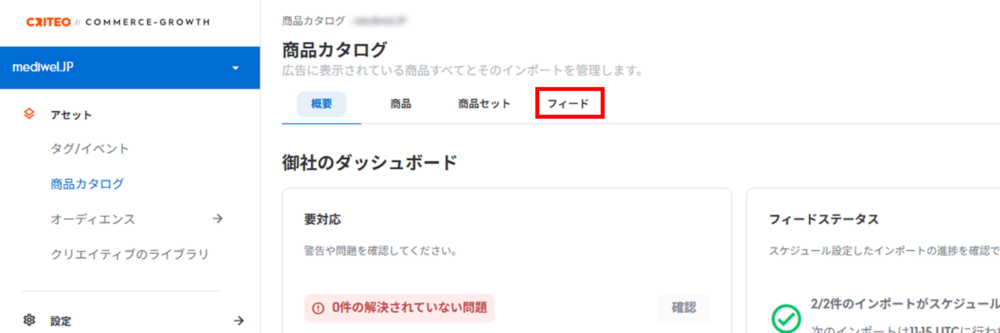 ②「アクション」メニューから「フィードの設定」を選択
②「アクション」メニューから「フィードの設定」を選択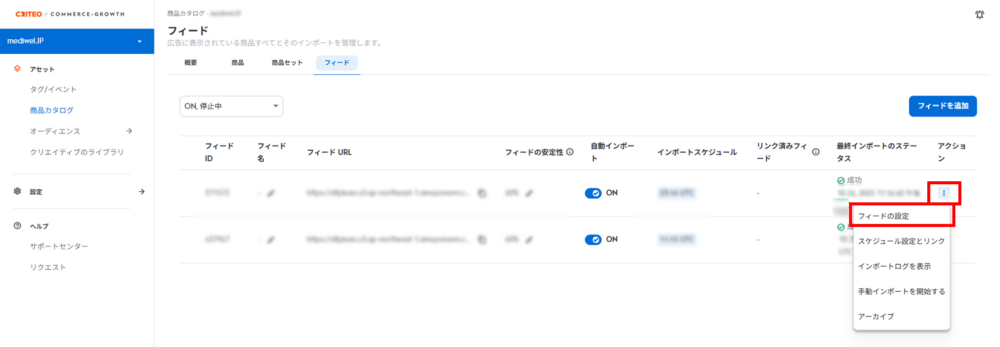 ③「フィールドのマッピング」をクリック
③「フィールドのマッピング」をクリック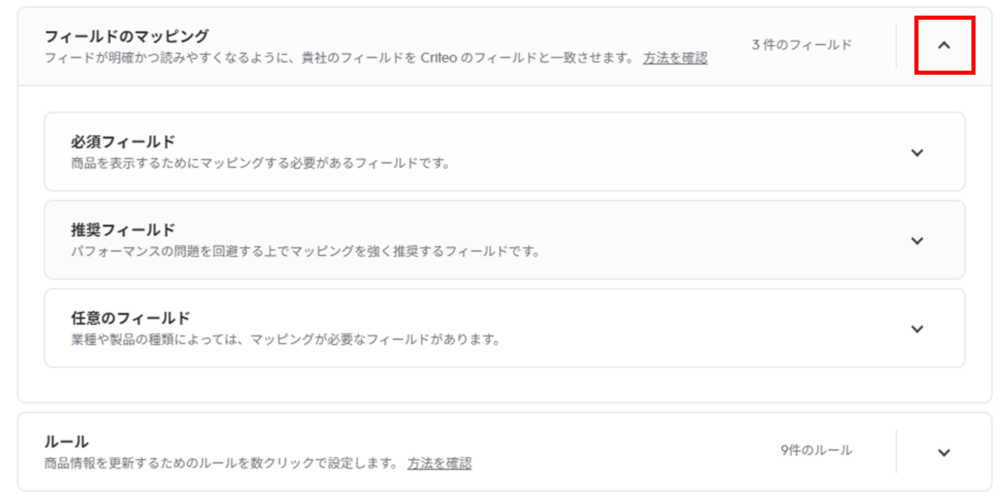 ④「さらに追加」をクリックし、取り込みたいカラムを選択
④「さらに追加」をクリックし、取り込みたいカラムを選択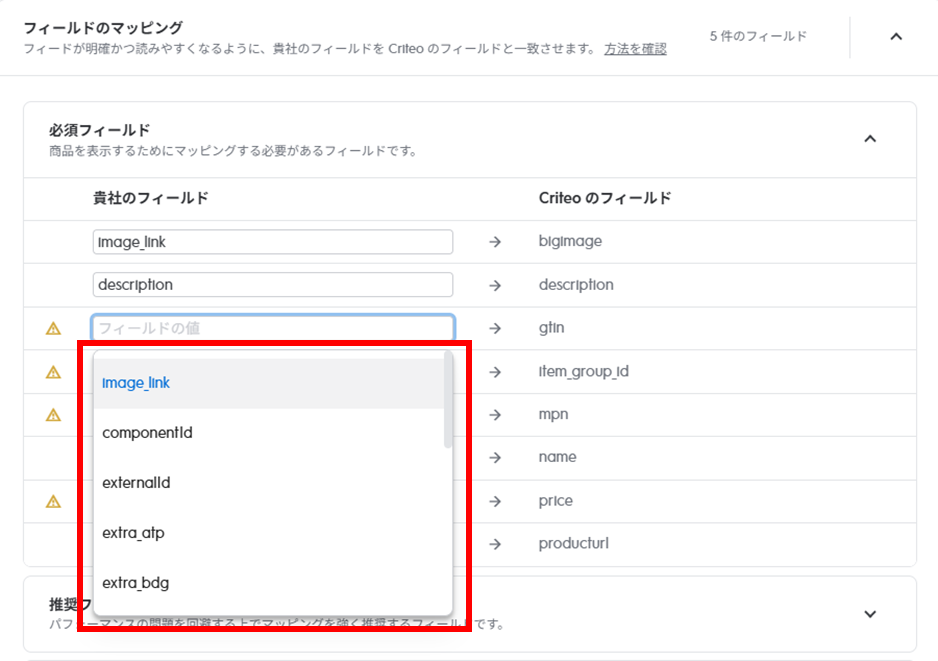 ⑤「フィードの接続」にあるURLを確認しプレビューを確認
⑤「フィードの接続」にあるURLを確認しプレビューを確認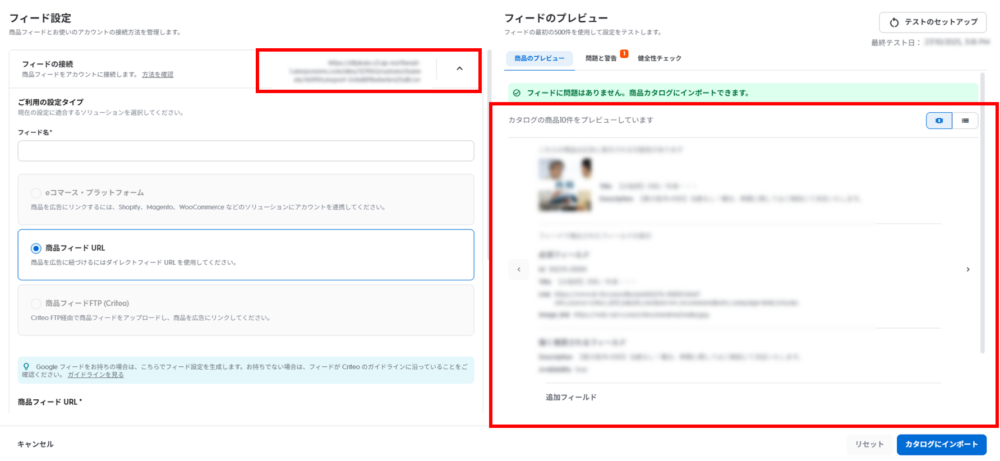 ⑥ 問題がなければ「カタログにインポート」をクリック
⑥ 問題がなければ「カタログにインポート」をクリック
※エラーがある場合は、下部に警告が表示されます。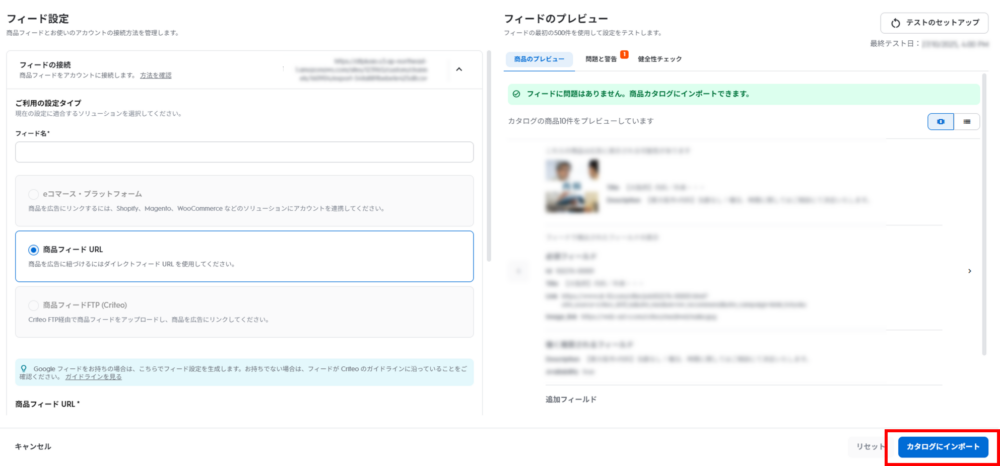 ⑦ 左メニューから「商品カタログ」→「最近行われたフィードのインポート」で成功を確認
⑦ 左メニューから「商品カタログ」→「最近行われたフィードのインポート」で成功を確認
1-5. パラメータ設定の注意点
Criteo広告では、
トラッキング用のパラメータ(例:utm_sourceなど)を設定できる箇所が複数あります。
この設定は広告の成果を正確に測定するうえでとても重要ですが、
どこで設定されているのかが分からなくなるケースも多く、
特にアカウントを引き継いだ場合に混乱しやすいポイントです。
■ パラメータを設定できる箇所
- 【広告管理画面で設定可能な箇所】
- 広告セット単位:
「広告トラッキング」メニューから設定・確認が可能 - 広告単位:
各広告の「クリエイティブを編集」から個別にパラメータを追加可能
- 【広告管理画面外で設定可能な箇所】
- データフィード内のURL:
商品やカテゴリごとに異なるトラッキング情報を付与するため、
データフィード内のURLにパラメータを含めているケースが頻発
■ 注意すべきポイント
広告管理画面からパラメータを確認・設定できるのは便利ですが、
フィード側にも別のパラメータが含まれている場合があります。
二重設定や重複があると、計測が正しく行われないことがあるため、
設定前にデータフィード内のURLをチェックしておくことが大切です。
また、
まれなケースですが、2023年9月以前に作成されたCriteoアカウントの一部では、
管理画面からパラメータを設定できず、Criteo側で設定していたケースがあります。
そのため古いアカウントを引き継いだ時に、
広告管理画面やデータフィードのどちらにもパラメータが見当たらない場合は、
Criteo側の内部設定が残っている可能性があります。
その場合は、サポートチームや担当者に問い合わせて、
どのようなトラッキング設定になっているかを確認しましょう。
2. まとめ
Criteoは高度な機能を持つ一方で、
広告運用者の知識が重要な媒体です。
配信設定の基本だけでなく、緊急時の対応方法を知っておくことで、
思わぬ事態にもスムーズに対応できます。
本記事で紹介した内容は、実際の運用現場でよく発生する“つまずきポイント”です。
これらの仕組みと対処法をあらかじめ把握しておくことで、
トラブルが起きた場合でも落ち着いて対応できるようになります。
Criteoは機能アップデートが定期的に行われるため、
最新情報をチェックする習慣をつけておくことで、より安定した運用が可能になります。
日々の経験を積み重ねながら、自信を持って管理画面を操作できるようになりましょう。
※本記事の内容は当社の広告運用の知見に基づくものであり、効果や成果を保証するものではありません。また、設定内容や挙動はご利用の環境や時期などによって異なる場合があります。












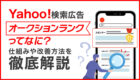



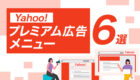
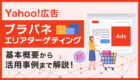









 無料E-Bookダウンロード
無料E-Bookダウンロード 無料マーケティング診断
無料マーケティング診断 お問い合わせ
お問い合わせ